-
Notas de la versión de NetScaler ADC
-
-
Configurar NetScaler ADC para Citrix Virtual Apps and Desktops
-
Preferencia de zona potenciada por Global Server Load Balancing (GSLB)
-
Implementar una plataforma de publicidad digital en AWS con NetScaler ADC
-
NetScaler ADC en una nube privada administrada por Microsoft Windows Azure Pack y Cisco ACI
-
-
Implementar una instancia de NetScaler ADC VPX
-
Optimice el rendimiento de NetScaler ADC VPX en VMware ESX, Linux KVM y Citrix Hypervisors
-
Instalar una instancia de NetScaler ADC VPX en un servidor desnudo
-
Instalar una instancia de NetScaler ADC VPX en Citrix Hypervisor
-
Instalación de una instancia NetScaler ADC VPX en la nube de VMware en AWS
-
Instalación de una instancia NetScaler ADC VPX en servidores Microsoft Hyper-V
-
Instalar una instancia de NetScaler ADC VPX en la plataforma Linux-KVM
-
Requisitos previos para instalar dispositivos virtuales NetScaler ADC VPX en la plataforma Linux-KVM
-
Aprovisionamiento de NetScaler ADC Virtual Appliance mediante OpenStack
-
Aprovisionamiento de NetScaler ADC Virtual Appliance mediante Virtual Machine Manager
-
Configuración de dispositivos virtuales NetScaler ADC para utilizar la interfaz de red SR-IOV
-
Aprovisionamiento de NetScaler ADC Virtual Appliance mediante el programa virsh
-
Administración de las máquinas virtuales invitadas de NetScaler ADC
-
Aprovisionamiento de NetScaler ADC Virtual Appliance con SR-IOV, en OpenStack
-
-
Implementar una instancia de NetScaler ADC VPX en AWS
-
Implementación de una instancia independiente NetScaler ADC VPX en AWS
-
Servidores de equilibrio de carga en diferentes zonas de disponibilidad
-
Implementar un par de alta disponibilidad de VPX en la misma zona de disponibilidad de AWS
-
Alta disponibilidad en diferentes zonas de disponibilidad de AWS
-
Implementar un par de alta disponibilidad VPX con direcciones IP privadas en distintas zonas de AWS
-
Implementación de una instancia NetScaler ADC VPX en AWS Outposts
-
Configurar una instancia de NetScaler ADC VPX para utilizar la interfaz de red SR-IOV
-
Configurar una instancia de NetScaler ADC VPX para utilizar redes mejoradas con AWS ENA
-
Implementar una instancia de NetScaler ADC VPX en Microsoft Azure
-
Arquitectura de red para instancias NetScaler ADC VPX en Microsoft Azure
-
Configuración de una instancia independiente de NetScaler ADC
-
Configuración de varias direcciones IP para una instancia independiente NetScaler ADC VPX
-
Configurar una configuración de alta disponibilidad con varias direcciones IP y NIC
-
Configurar una instancia de Citrix ADC VPX para usar redes aceleradas de Azure
-
Configurar nodos HA-INC mediante la plantilla de alta disponibilidad de Citrix con Azure ILB
-
Instalación de una instancia NetScaler ADC VPX en la solución Azure VMware
-
Configurar GSLB en una configuración de alta disponibilidad activa en espera
-
Configuración de grupos de direcciones (IIP) para un dispositivo NetScaler Gateway
-
Scripts de PowerShell adicionales para la implementación de Azure
-
Implementación de una instancia NetScaler ADC VPX en Google Cloud Platform
-
Automatizar la implementación y las configuraciones de NetScaler ADC
-
Soluciones para proveedores de servicios de telecomunicaciones
-
Equilibrio de carga del tráfico de plano de control basado en protocolos de diámetro, SIP y SMPP
-
Utilización del ancho de banda mediante la funcionalidad de redirección de caché
-
Optimización TCP de NetScaler ADC
-
Autenticación, autorización y auditoría del tráfico de aplicaciones
-
Cómo funciona la autenticación, la autorización y la auditoría
-
Componentes básicos de la configuración de autenticación, autorización y auditoría
-
Autorización del acceso de los usuarios a los recursos de aplicaciones
-
NetScaler ADC como proxy del servicio de federación de Active Directory
-
NetScaler Gateway local como proveedor de identidad de Citrix Cloud
-
Compatibilidad de configuración para el atributo de cookie SameSite
-
Configuración de autenticación, autorización y auditoría para protocolos de uso común
-
Solución de problemas relacionados con la autenticación y la autorización
-
-
-
-
Configuración de la expresión de directiva avanzada: Introducción
-
Expresiones de directivas avanzadas: trabajo con fechas, horas y números
-
Expresiones de directivas avanzadas: análisis de datos HTTP, TCP y UDP
-
Expresiones de directivas avanzadas: análisis de certificados SSL
-
Expresiones de directivas avanzadas: direcciones IP y MAC, rendimiento, ID de VLAN
-
Expresiones de directivas avanzadas: funciones de Stream Analytics
-
Expresiones de referencia: expresiones de directivas avanzadas
-
Resumen de ejemplos de expresiones y directivas de sintaxis predeterminadas
-
Ejemplos de aprendizaje de directivas de sintaxis predeterminadas para reescritura
-
Migración de las reglas mod_rewrite de Apache a la sintaxis predeterminada
-
-
-
-
Comprobaciones de protección XML
-
-
-
Administrar un servidor virtual de redirección de caché
-
Ver estadísticas del servidor virtual de redirección de caché
-
Habilitar o inhabilitar un servidor virtual de redirección de caché
-
Resultados directos de directivas a la caché en lugar del origen
-
Realizar una copia de seguridad de un servidor virtual de redirección de caché
-
Habilitar la comprobación de estado TCP externa para servidores virtuales UDP
-
-
Traducir la dirección IP de destino de una solicitud a la dirección IP de origen
-
-
Compatibilidad de configuración de NetScaler ADC en un clúster
-
Descripción general del cluster
-
Administración del clúster de NetScaler ADC
-
Grupos de nodos para configuraciones detectadas y parcialmente rayadas
-
Desactivación de la dirección en el plano posterior del clúster
-
Eliminar un nodo de un clúster implementado mediante la agregación de vínculos de clúster
-
Supervisión de la configuración del clúster mediante SNMP MIB con enlace SNMP
-
Supervisión de los errores de propagación de comandos en una implementación de clúster
-
Compatibilidad con logotipos preparados para IPv6 para clústeres
-
Enlace de interfaz VRRP en un clúster activo de un solo nodo
-
Casos de configuración y uso de clústeres
-
Migración de una configuración de HA a una configuración de clúster
-
Interfaces comunes para cliente y servidor e interfaces dedicadas para backplane
-
Conmutador común para cliente y servidor y conmutador dedicado para placa posterior
-
Supervisar servicios en un clúster mediante la supervisión de rutas
-
-
-
Configurar NetScaler ADC como un solucionador de stubs con reconocimiento de seguridad no validante
-
Compatibilidad con tramas gigantes para DNS para gestionar respuestas de grandes tamaños
-
Configurar el almacenamiento en caché negativo de los registros DNS
-
-
Estado de servicio y servidor virtual de equilibrio de carga
-
Insertar atributos de cookie a las cookies generadas por ADC
-
Proteja una configuración de equilibrio de carga contra fallos
-
Administrar el tráfico de clientes
-
Configurar servidores virtuales de equilibrio de carga sin sesión
-
Reescritura de puertos y protocolos para la redirección HTTP
-
Insertar la dirección IP y el puerto de un servidor virtual en el encabezado de solicitud
-
Utilizar una IP de origen especificada para la comunicación de back-end
-
Establecer un valor de tiempo de espera para las conexiones de cliente inactivas
-
Gestionar el tráfico de clientes en función de la velocidad de tráfico
-
Utilizar un puerto de origen de un rango de puertos especificado para la comunicación de back-end
-
Configurar la persistencia IP de origen para la comunicación back-end
-
-
Configuración avanzada de equilibrio de carga
-
Aumenta gradualmente la carga en un nuevo servicio con un inicio lento a nivel de servidor virtual
-
Proteger aplicaciones en servidores protegidos contra los picos de tráfico
-
Habilitar la limpieza de las conexiones de servicios y servidores virtuales
-
Habilitar o inhabilitar la sesión de persistencia en los servicios TROFS
-
Habilitar la comprobación de estado TCP externa para servidores virtuales UDP
-
Mantener la conexión de cliente para varias solicitudes de cliente
-
Insertar la dirección IP del cliente en el encabezado de solicitud
-
Utilizar la dirección IP de origen del cliente al conectarse al servidor
-
Configurar el puerto de origen para las conexiones del lado del servidor
-
Establecer un límite en el número de solicitudes por conexión al servidor
-
Establecer un valor de umbral para los monitores enlazados a un servicio
-
Establecer un valor de tiempo de espera para las conexiones de clientes inactivas
-
Establecer un valor de tiempo de espera para las conexiones de servidor inactivas
-
Establecer un límite en el uso del ancho de banda por parte de los clientes
-
Conservar el identificador de VLAN para la transparencia de VLAN
-
-
Configurar monitores en una configuración de equilibrio de carga
-
Configurar el equilibrio de carga para los protocolos de uso común
-
Caso de uso 3: Configurar el equilibrio de carga en modo de Direct Server Return
-
Caso de uso 6: Configurar el equilibrio de carga en modo DSR para redes IPv6 mediante el campo TOS
-
Caso de uso 7: Configurar el equilibrio de carga en modo DSR mediante IP sobre IP
-
Caso de uso 8: Configurar el equilibrio de carga en modo de un brazo
-
Caso de uso 9: Configurar el equilibrio de carga en modo en línea
-
Caso de uso 10: Equilibrio de carga de los servidores del sistema de detección de intrusiones
-
Caso de uso 11: Aislamiento del tráfico de red mediante directivas de escucha
-
Caso de uso 12: Configurar Citrix Virtual Desktops para el equilibrio de carga
-
Caso de uso 13: Configurar Citrix Virtual Apps para equilibrar la carga
-
Caso de uso 14: Asistente de ShareFile para equilibrar la carga Citrix ShareFile
-
Caso práctico 15: Configurar el equilibrio de carga de capa 4 en el dispositivo NetScaler ADC
-
-
Configurar para obtener el tráfico de datos NetScaler ADC FreeBSD desde una dirección SNIP
-
-
Compatibilidad con protocolos TLSv1.3 tal como se define en RFC 8446
-
Matriz de compatibilidad de certificados de servidor en el dispositivo ADC
-
Compatibilidad con plataformas basadas en chip SSL Intel Coleto
-
Compatibilidad con el módulo de seguridad de hardware Thales Luna Network
-
-
-
-
-
Configuración de un túnel de CloudBridge Connector entre dos centros de datos
-
Configuración de CloudBridge Connector entre el centro de datos y la nube de AWS
-
Configuración de un túnel de CloudBridge Connector entre un centro de datos y Azure Cloud
-
Configuración del túnel CloudBridge Connector entre Datacenter y SoftLayer Enterprise Cloud
-
Diagnóstico y solución de problemas de túnel CloudBridge Connector
-
-
Puntos a tener en cuenta para una configuración de alta disponibilidad
-
Sincronizar archivos de configuración en una configuración de alta disponibilidad
-
Restricción del tráfico de sincronización de alta disponibilidad a una VLAN
-
Configuración de nodos de alta disponibilidad en distintas subredes
-
Limitación de las conmutaciones por error causadas por monitores de ruta en modo no INC
-
Configuración del conjunto de interfaces de conmutación por error
-
Administración de mensajes de latido de alta disponibilidad en un dispositivo NetScaler ADC
-
Quitar y reemplazar un NetScaler ADC en una configuración de alta disponibilidad
-
This content has been machine translated dynamically.
Dieser Inhalt ist eine maschinelle Übersetzung, die dynamisch erstellt wurde. (Haftungsausschluss)
Cet article a été traduit automatiquement de manière dynamique. (Clause de non responsabilité)
Este artículo lo ha traducido una máquina de forma dinámica. (Aviso legal)
此内容已经过机器动态翻译。 放弃
このコンテンツは動的に機械翻訳されています。免責事項
이 콘텐츠는 동적으로 기계 번역되었습니다. 책임 부인
Este texto foi traduzido automaticamente. (Aviso legal)
Questo contenuto è stato tradotto dinamicamente con traduzione automatica.(Esclusione di responsabilità))
This article has been machine translated.
Dieser Artikel wurde maschinell übersetzt. (Haftungsausschluss)
Ce article a été traduit automatiquement. (Clause de non responsabilité)
Este artículo ha sido traducido automáticamente. (Aviso legal)
この記事は機械翻訳されています.免責事項
이 기사는 기계 번역되었습니다.책임 부인
Este artigo foi traduzido automaticamente.(Aviso legal)
这篇文章已经过机器翻译.放弃
Questo articolo è stato tradotto automaticamente.(Esclusione di responsabilità))
Translation failed!
Configurar DNSSEC
Realice los siguientes pasos para configurar DNSSEC:
- Habilite DNSSEC en el dispositivo Citrix ADC.
- Cree una clave de firma de zona y una clave de firma de clave para la zona.
- Agregue las dos teclas a la zona.
- Firma la zona con las llaves.
El dispositivo Citrix ADC no actúa como un solucionador DNSSEC. DNSSEC en ADC solo se admite en los siguientes casos de implementación:
- ADNs: Citrix ADC es el ADNS y genera las firmas en sí.
- Proxy: Citrix ADC actúa como proxy DNSSEC. Se supone que Citrix ADC se coloca frente a los servidores ADNS/LDNS en un modo de confianza. El ADC actúa solo como una entidad de almacenamiento en caché de proxy y no valida ninguna firma.
Habilitar e inhabilitar DNSSEC
Habilite las DNSSEC en Citrix ADC para que el ADC responda a clientes con DNSSEC. De forma predeterminada, DNSSEC está habilitado.
Puede inhabilitar la función DNSSEC si no quiere que Citrix ADC responda a los clientes con información específica de DNSSEC.
Habilitar o inhabilitar DNSSEC mediante la CLI
En el símbolo del sistema, escriba los siguientes comandos para habilitar o inhabilitar DNSSEC y verificar la configuración:
- set dns parameter -dnssec ( ENABLED | DISABLED )
- show dns parameter
<!--NeedCopy-->
Ejemplo:
> set dns parameter -dnssec ENABLED
Done
> show dns parameter
DNS parameters:
DNS retries: 5
.
.
.
DNSEC Extension: ENABLED
Max DNS Pipeline Requests: 255
Done
<!--NeedCopy-->
Habilitar o inhabilitar DNSSEC mediante la interfaz gráfica de usuario
- Vaya a Administración del tráfico > DNS.
- En el panel de detalles, haga clic en Cambiar configuración DNS.
- En el cuadro de diálogo Configurar parámetros DNS, active o desactive la casilla de verificación Habilitar extensión DNSSEC.
Crear claves DNS para una zona
Para cada zona DNS que quiera firmar, debe crear dos pares de claves asimétricas. Un par, denominado clave de firma de zona (ZSK), se utiliza para firmar todos los conjuntos de registros de recursos de la zona. El segundo par se denomina clave de firma de claves (KSK) y se utiliza para firmar solo los registros de recursos DNSKEY en la zona.
Cuando se crean el ZSK y el KSK, el suffix.key se anexa a los nombres de los componentes públicos de las claves. Elsuffix.private se anexa a los nombres de sus componentes privados. El anexamiento ocurre automáticamente.
Citrix ADC también crea un registro de Delegación Signer (DS) y agrega el sufijo .ds al nombre del registro. Si la zona principal es una zona firmada, debe publicar el registro DS en la zona principal para establecer la cadena de confianza.
Al crear una clave, la clave se almacena en el /nsconfig/dns/ directorio, pero no se publica automáticamente en la zona. Después de crear una clave mediante el create dns key comando, debe publicar explícitamente la clave en la zona mediante el add dns key comando. El proceso de generación de una clave es independiente del proceso de publicación de la clave en una zona para permitirle utilizar medios alternativos para generar claves. Por ejemplo, puede importar claves generadas por otros programas de generación de claves (comobind-keygen) mediante Secure FTP (SFTP) y, a continuación, publicar las claves en la zona. Para obtener más información sobre cómo publicar una clave en una zona, consulte Publicar una clave DNS en una zona.
Realice los pasos descritos en este tema para crear una clave de firma de zona y, a continuación, repita los pasos para crear una clave de firma de clave. El ejemplo que sigue a la sintaxis del comando crea primero un par de claves de firma de zona para la zona example.com. A continuación, el ejemplo utiliza el comando para crear un par de claves de firma de claves para la zona.
Desde la versión 13.0 compilación 61.x, el dispositivo Citrix ADC ahora admite algoritmos criptográficos más sólidos, como RSASHA256 y RSASHA512, para autenticar una zona DNS. Anteriormente, solo se soportaba el algoritmo RSASHA1.
Crear una clave DNS mediante la CLI
En el símbolo del sistema, escriba:
create dns key -zoneName <string> -keyType <keyType> -algorithm <algorithm> -keySize <positive_integer> -fileNamePrefix <string>
Ejemplo:
> create dns key -zoneName example.com -keyType zsk -algorithm RSASHA256 -keySize 1024 -fileNamePrefix example.com.zsk.rsasha1.1024
File Name: /nsconfig/dns/example.com.zsk.rsasha1.1024.key (public); /nsconfig/dns/example.com.zsk.rsasha1.1024.private (private); /nsconfig/dns/example.com.zsk.rsasha1.1024.ds (ds)
This operation may take some time, Please wait...
Done
> create dns key -zoneName example.com -keyType ksk -algorithm RSASHA512 -keySize 4096 -fileNamePrefix example.com.ksk.rsasha1.4096
File Name: /nsconfig/dns/example.com.ksk.rsasha1.4096.key (public); /nsconfig/dns/example.com.ksk.rsasha1.4096.private (private); /nsconfig/dns/example.com.ksk.rsasha1.4096.ds (ds)
This operation may take some time, Please wait...
Done
<!--NeedCopy-->
Crear una clave DNS mediante la interfaz gráfica de usuario
- Vaya a Administración del tráfico > DNS.
- En el área de detalles, haga clic en Crear clave DNS.
-
Introduzca valores para los diferentes parámetros y haga clic en Crear.
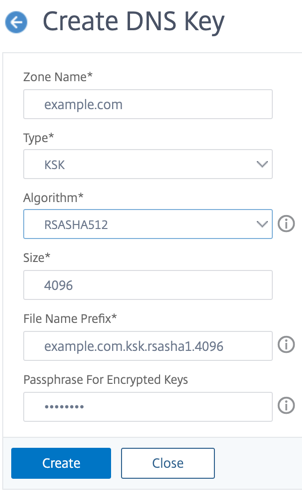
Nota: Para modificar el prefijo de nombre de archivo de una clave existente:
- Haga clic en la flecha situada junto al botón Examinar.
- Haga clic en Local o Appliance (en función de si la clave existente está almacenada en el equipo local o en el
/nsconfig/dns/directorio del dispositivo) - Busque la ubicación de la clave y, a continuación, haga doble clic en ella. El cuadro Prefijo de nombre de archivo se rellena únicamente con el prefijo de la clave existente. Modifique el prefijo en consecuencia.
Publicar una clave DNS en una zona
Una clave (clave de firma de zona o clave de firma de clave) se publica en una zona agregando la clave al dispositivo ADC. Una clave debe publicarse en una zona antes de firmar la zona.
Antes de publicar una clave en una zona, la clave debe estar disponible en el directorio /nsconfig/dns/. Si creó la clave DNS en otro equipo (por ejemplo, mediante el programa bind-keygen), asegúrese de que la clave se agrega al directorio /nsconfig/dns/. A continuación, publique la clave en la zona. Utilice la GUI de ADC para agregar la clave al directorio /nsconfig/dns/. O bien, utilice algún otro programa para importar la clave al directorio, como Secure FTP (SFTP).
Utilice el add dns key comando para cada par de claves público-privadas que quiera publicar en una zona determinada. Si ha creado un par ZSK y un par KSK para una zona, utilice el add dns key comando para publicar primero uno de los pares de claves de la zona. Repita el comando para publicar el otro par de claves. Para cada clave que publique en una zona, se crea un registro de recursos DNSKEY en la zona.
El ejemplo que sigue a la sintaxis del comando publica primero el par de claves de firma de zona (creado para la zona example.com) en la zona. A continuación, el ejemplo utiliza el comando para publicar el par de claves de firma de claves en la zona.
Publicar una clave en una zona mediante la CLI
En el símbolo del sistema, escriba el siguiente comando para publicar una clave en una zona y verificar la configuración:
- add dns key <keyName> <publickey> <privatekey> [-expires <positive_integer> [<units>]] [-notificationPeriod <positive_integer> [<units>]] [-TTL <secs>]
- show dns zone [<zoneName> | -type <type>]
<!--NeedCopy-->
Ejemplo:
> add dns key example.com.zsk example.com.zsk.rsasha1.1024.key example.com.zsk.rsasha1.1024.private
Done
> add dns key example.com.ksk example.com.ksk.rsasha1.4096.key example.com.ksk.rsasha1.4096.private
Done
> show dns zone example.com
Zone Name : example.com
Proxy Mode : NO
Domain Name : example.com
Record Types : NS SOA DNSKEY
Domain Name : ns1.example.com
Record Types : A
Domain Name : ns2.example.com
Record Types : A
Done
<!--NeedCopy-->
Publicar una clave en una zona DNS mediante la interfaz gráfica de usuario
Vaya a Administración del tráfico > DNS > Claves.
Nota: Para Clave pública y Clave privada, para agregar una clave almacenada en el equipo local, haga clic en la flecha situada junto al botón Examinar, haga clic en Local, busque la ubicación de la clave y, a continuación, haga doble clic en la clave.
Configurar una clave DNS
Puede configurar los parámetros de una clave publicada en una zona. Puede modificar los parámetros de tiempo de caducidad, período de notificación y tiempo de vida (TTL) de la clave. Si cambia el período de expiración de una clave, el dispositivo vuelve a firmar automáticamente todos los registros de recursos de la zona con la clave. La refirma ocurre si la zona está firmada con la clave en particular.
Configurar una clave mediante la CLI
En el símbolo del sistema, escriba el siguiente comando para configurar una clave y verificar la configuración:
- set dns key <keyName> [-expires <positive_integer> [<units>]] [-notificationPeriod <positive_integer> [<units>]] [-TTL <secs>]
- show dns key [<keyName>]
<!--NeedCopy-->
Ejemplo:
> set dns key example.com.ksk -expires 30 DAYS -notificationPeriod 3 DAYS -TTL 3600
Done
> show dns key example.com.ksk
1) Key Name: example.com.ksk
Expires: 30 DAYS Notification: 3 DAYS TTL: 3600
Public Key File: example.com.ksk.rsasha1.4096.key
Private Key File: example.com.ksk.rsasha1.4096.private
Done
<!--NeedCopy-->
Configurar una clave mediante la interfaz gráfica de usuario
-
Vaya a Administración del tráfico > DNS > Claves.
-
En el panel de detalles, haga clic en la clave que quiere configurar y, a continuación, haga clic en Abrir.
-
En el cuadro de diálogo Configurar clave DNS, modifique los valores de los siguientes parámetros como se muestra:
- Caduca: Caduca
- Notification Period—notificationPeriod
- TTL—TTL
-
Haga clic en Aceptar.
Firmar y anular la firma de una zona DNS
Para proteger una zona DNS, debe firmar la zona con las claves que se han publicado en la zona. Al firmar una zona, Citrix ADC crea un registro de recursos Next Secure (NSEC) para cada nombre de propietario. A continuación, utiliza la clave de firma de clave para firmar el conjunto de registros de recursos DNSKEY. Por último, utiliza ZSK para firmar todos los conjuntos de registros de recursos de la zona, incluidos los conjuntos de registros de recursos DNSKEY y los conjuntos de registros de recursos NSEC. Cada operación de signo da como resultado una firma para los conjuntos de registros de recursos en la zona. La firma se captura en un nuevo registro de recursos denominado registro de recursos RRSIG.
Después de firmar una zona, guarde la configuración.
Firmar una zona mediante la CLI
En el símbolo del sistema, escriba el siguiente comando para firmar una zona y verificar la configuración:
- sign dns zone <zoneName> [-keyName <string> ...]
- show dns zone [<zoneName> | -type (ADNS | PROXY | ALL)]
- save config
<!--NeedCopy-->
Ejemplo:
> sign dns zone example.com -keyName example.com.zsk example.com.ksk
Done
> show dns zone example.com
Zone Name : example.com
Proxy Mode : NO
Domain Name : example.com
Record Types : NS SOA DNSKEY RRSIG NSEC
Domain Name : ns1.example.com
Record Types : A RRSIG NSEC
Domain Name : ns2.example.com
Record Types : A RRSIG
Domain Name : ns2.example.com
Record Types : RRSIG NSEC
Done
> save config
Done
<!--NeedCopy-->
Anular la firma de una zona mediante la CLI
En el símbolo del sistema, escriba el siguiente comando para anular la firma de una zona y verificar la configuración:
- unsign dns zone <zoneName> [-keyName <string> ...]
- show dns zone [<zoneName> | -type (ADNS | PROXY | ALL)]
<!--NeedCopy-->
Ejemplo:
> unsign dns zone example.com -keyName example.com.zsk example.com.ksk
Done
> show dns zone example.com
Zone Name : example.com
Proxy Mode : NO
Domain Name : example.com
Record Types : NS SOA DNSKEY
Domain Name : ns1.example.com
Record Types : A
Domain Name : ns2.example.com
Record Types : A
Done
<!--NeedCopy-->
Firmar o anular la firma de una zona mediante la interfaz gráfica de usuario
- Vaya a Administración del tráfico > DNS > Zonas.
- En el panel de detalles, haga clic en la zona que quiere firmar y, a continuación, haga clic en Firmar/Anular firma.
- En el cuadro de diálogo Firmar/Anular firma de la zona DNS, realice una de las acciones siguientes:
-
Para firmar la zona, active las casillas de verificación de las claves (clave de firma de zona y clave de firma de clave) con las que quiere firmar la zona.
Puede firmar la zona con más de una clave de firma de zona o un par de claves de firma de clave.
-
Para anular la firma de la zona, desactive las casillas de verificación de las claves (clave de firma de zona y clave de firma de clave) con las que quiere anular la firma de la zona.
Puede anular la firma de la zona con más de una clave de firma de zona o un par de claves de firma de clave.
-
- Haga clic en Aceptar.
Ver los registros NSEC de un registro dado en una zona
Puede ver los registros NSEC que Citrix ADC crea automáticamente para cada nombre de propietario en la zona.
Ver el registro NSEC de un registro dado en una zona mediante la CLI
En el símbolo del sistema, escriba el comando siguiente para ver el registro NSEC de un registro dado en una zona:
show dns nsecRec [<hostName> | -type (ADNS | PROXY | ALL)]
Ejemplo:
> show dns nsecRec example.com
1) Domain Name : example.com
Next Nsec Name: ns1.example.com
Record Types : NS SOA DNSKEY RRSIG NSEC
Done
<!--NeedCopy-->
Ver el registro NSEC de un registro dado en una zona mediante la GUI
- Vaya a Administración del tráfico > DNS > Registros > Siguiente registros seguros.
- En el panel de detalles, haga clic en el nombre del registro para el que quiere ver el registro NSEC. El registro NSEC del registro seleccionado se muestra en el área Detalles.
Quitar una clave DNS
Elimine una clave de la zona en la que se publica cuando la clave ha caducado o si la clave ha sido comprometida. Cuando quita una clave de la zona, la zona se desfirma automáticamente con la clave. Al quitar la clave con este comando no se eliminan los archivos de clave presentes en el directorio /nsconfig/dns/. Si los archivos clave ya no son necesarios, deben eliminarse explícitamente del directorio.
Quitar una clave del Citrix ADC mediante la CLI
En el símbolo del sistema, escriba el siguiente comando para quitar una clave y verificar la configuración:
- rm dns key <keyName>
- show dns key <keyName>
<!--NeedCopy-->
Ejemplo:
> rm dns key example.com.zsk
Done
> show dns key example.com.zsk
ERROR: No such resource [keyName, example.com.zsk]
<!--NeedCopy-->
Elimine una clave del Citrix ADC mediante la interfaz gráfica de usuario
- Vaya a Administración del tráfico > DNS > Claves.
- En el panel de detalles, haga clic en el nombre de la clave que quiere quitar del ADC y, a continuación, haga clic en Quitar.
Compartir
Compartir
This Preview product documentation is Cloud Software Group Confidential.
You agree to hold this documentation confidential pursuant to the terms of your Cloud Software Group Beta/Tech Preview Agreement.
The development, release and timing of any features or functionality described in the Preview documentation remains at our sole discretion and are subject to change without notice or consultation.
The documentation is for informational purposes only and is not a commitment, promise or legal obligation to deliver any material, code or functionality and should not be relied upon in making Cloud Software Group product purchase decisions.
If you do not agree, select I DO NOT AGREE to exit.